Kako prikazati ali vstaviti simbol delitve v celico v Excelu?
V Excelu se simbol za delitev v računskih formulah prikaže kot poševnica naprej (/). Če želite uporabiti simbol delitve kot besedilo in prikazati kot ÷ v celicah, kot je prikazano spodaj, kako lahko to storite? Nekatere metode v tem članku vam bodo pomagale, če vstavite simbol delitve kot ÷ v celice.

Prikažite ali vstavite simbol delitve s bližnjico
Simbol delitve lahko vstavite s bližnjico v Excelu.
Izberite celico, v katero boste vstavili simbol delitve, pridržite druga tipka, tip 0247 in nato spustite druga tipko. Potem lahko vidite ÷ V izbrani celici se prikaže simbol.
Opombe: Številka 0247, ki ste jo vnesli, mora biti na številski tipkovnici.
Prikažite ali vstavite simbol delitve tako, da vstavite simbol
Poleg tega lahko najdete in vstavite ÷ v oknu Simbol. Naredite naslednje.
1. Izberite celico, v katero boste vstavili simbol delitve, in kliknite simbol pod Vstavi zavihek. Oglejte si posnetek zaslona:
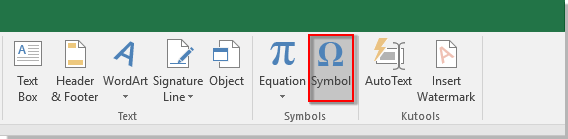
2. V Ljubljani simbol poiščite okno ÷ in nato dvokliknite ali kliknite Vstavi gumb, da ga vstavite v izbrano celico.
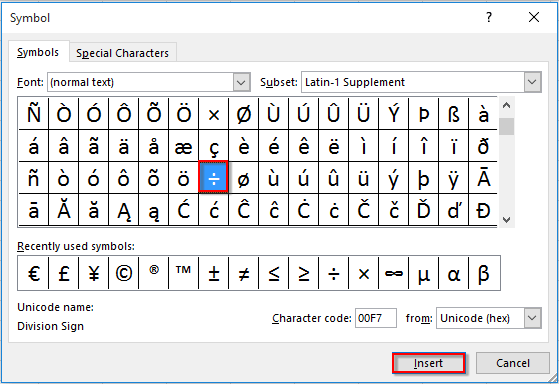
3. Zaprite simbol okno.
Shranite simbol delitve kot samodejni vnos besedila in ga v prihodnosti znova uporabite
Če se ta simbol delitve v prihodnosti pogosto uporablja, vam priporočam Samodejno besedilo značilnost Kutools za Excel. S tem pripomočkom lahko simbol delitve shranite kot samodejni vnos besedila in ga v prihodnosti znova uporabite z enim samim klikom. Naredite naslednje.
| Kutools za Excel : z več kot 300 priročnimi dodatki za Excel, brezplačno preizkusite brez omejitev v 60 dneh. |
1. klik Kutools > Vstavi > Samodejno besedilo da odprete Podokno samodejnega besedila v Excelu.

2. Izberite simbol delitve in kliknite na Novo samodejno besedilo gumb.

3. V Ljubljani Novo samodejno besedilo v pogovornem oknu vnesite ime simbola in nato ustvarite novo skupino, ki jo želite shraniti.

Zdaj je simbol delitve shranjen kot vnos v samobesedilo. Lahko ga vstavite v katero koli celico, tako da jo preprosto kliknete v podoknu samodejnega besedila. Oglejte si posnetek zaslona:
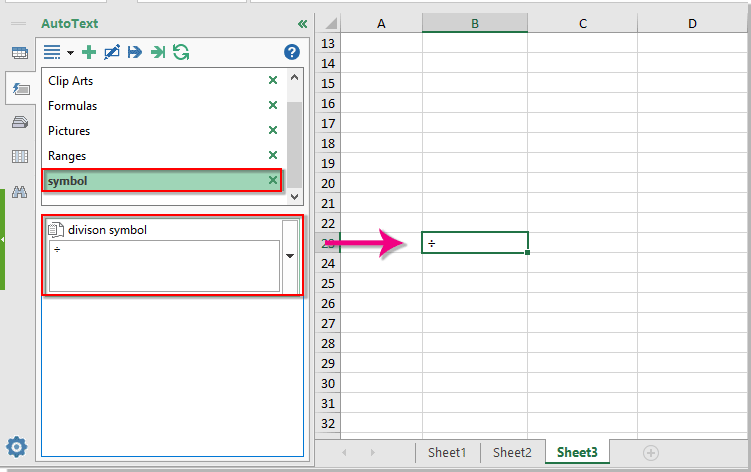
Demo: Shranite simbol delitve kot samodejni vnos besedila s programom Kutools za Excel
Kutools za Excel vključuje več kot 300 priročnih orodij Excel. Brezplačno poskusite brez omejitev v 60 dneh. Prenesite brezplačno preskusno različico zdaj!
Najboljša pisarniška orodja za produktivnost
Napolnite svoje Excelove spretnosti s Kutools za Excel in izkusite učinkovitost kot še nikoli prej. Kutools za Excel ponuja več kot 300 naprednih funkcij za povečanje produktivnosti in prihranek časa. Kliknite tukaj, če želite pridobiti funkcijo, ki jo najbolj potrebujete...

Kartica Office prinaša vmesnik z zavihki v Office in poenostavi vaše delo
- Omogočite urejanje in branje z zavihki v Wordu, Excelu, PowerPointu, Publisher, Access, Visio in Project.
- Odprite in ustvarite več dokumentov v novih zavihkih istega okna in ne v novih oknih.
- Poveča vašo produktivnost za 50%in vsak dan zmanjša na stotine klikov miške za vas!

